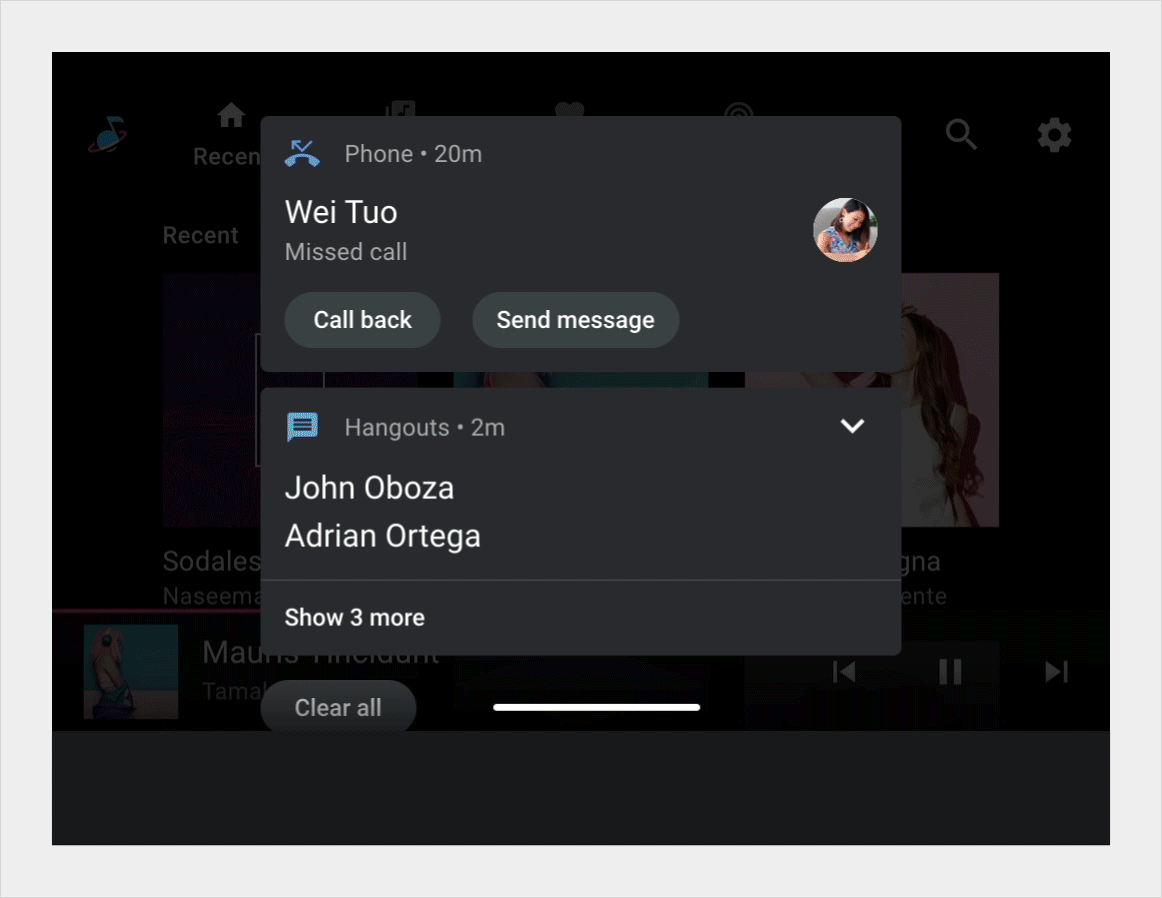Android Automotive OS에서 알림이 작동하는 방식은 우선순위에 따라 다릅니다. 우선순위에 따라 알림이 운전자 알림 (HUN)으로 도착할지 아니면 알림 센터로 전송될지 결정됩니다.
알림 우선순위
Android Automotive OS에서 알림 우선순위는 알림의 다음 두 가지 측면에 따라 달라집니다.
- 중요도 수준
- 콘텐츠 카테고리
중요도 수준
자동차의 알림의 중요도 수준은 다른 위치의 알림과 동일합니다.
중요도 수준은 중요도가 높은 것부터 순서대로 지정됩니다.
- MAX
- 높음
- 기본
- 낮음
- MIN
자동차에서 중요도 수준을 사용하여 HUN으로 표시할 알림을 결정하고 운전자를 방해할 수 있는 중요하지 않은 포그라운드 서비스 알림을 억제할 수도 있습니다.
콘텐츠 카테고리
자동차의 알림 콘텐츠 카테고리에는 대부분의 일반적인 Android 알림 카테고리와 세 가지 자동차 관련 카테고리(CAR_EMERGENCY, CAR_WARNING, CAR_INFORMATION)가 포함됩니다.
자동차 관련 카테고리는 CALL, MESSAGE, NAVIGATION 카테고리의 항목과 함께 HUN으로 표시될 수 있는 알림의 작은 하위 집합에 속합니다.
다음 두 가지 유형의 Android 알림만 자동차에서 알림으로 표시되지 않습니다.
- TRANSPORT 알림 (미디어 재생용)
- 카테고리와 관계없이 중요하지 않은 포그라운드 서비스 알림 (중요도 낮음 이하)
미디어 재생 정보는 알림이 아닌 미디어 재생 정보 (재생 뷰 또는 최소화된 컨트롤 바를 통해)에 제공되므로 차량에서 교통수단 카테고리의 알림이 필요하지 않습니다.
표시되는 위치
Android Automotive OS에서 일부 알림은 일시적으로 현재 화면의 일부를 가리는 HUN (헤드업 알림)으로 표시됩니다. 대부분의 알림은 나중에 참고할 수 있는 알림 센터로 이동되기도 합니다.
HUN으로 운전자를 방해할지에 관한 결정은 주로 알림의 콘텐츠 카테고리를 토대로 하며, 중요도 수준도 결정에 영향을 미치는 경우도 있습니다.
장소별로 표시되는 알림에 대한 자세한 내용은 아래 표에 나와 있습니다.
| HUN
이러한 알림 카테고리는 중요도 수준이 높음일 때만 HUN으로 표시됩니다. |
알림 센터 | HUN과 알림 센터 둘 다 아님 |
|---|---|---|
* 이러한 카테고리의 알림은 중요도 수준이 높음일 뿐 아니라 시스템 권한이 있는 앱 또는 플랫폼 키로 서명된 앱을 통해 게시해야 HUN으로 표시됩니다. |
|
중요도 수준이 낮음이거나 시스템 권한이 있는 앱 또는 플랫폼 키로 서명된 앱의 포그라운드 서비스 알림 |
포그라운드 서비스 알림은 사용자가 인식할 수 있는 백그라운드 작업(가장 일반적으로 오디오 트랙 재생)과 관련이 있습니다. 전송 알림과 마찬가지로 Android Automotive OS에서는 미디어 재생과 관련된 포그라운드 서비스 알림이 필요하지 않습니다. 미디어 재생이 미디어 재생에 설명된 전용 미디어 구성요소를 통해 처리되기 때문입니다.
HUN의 작동 방식
HUN이 도착하는 경우:
- 세로 모드 참조 환경에서는 화면 하단에 표시됩니다.
- 작은 가로 모드 참조 환경에서는 현재 화면 상단에 표시되어 알림 카드 뒤의 콘텐츠를 덮습니다.
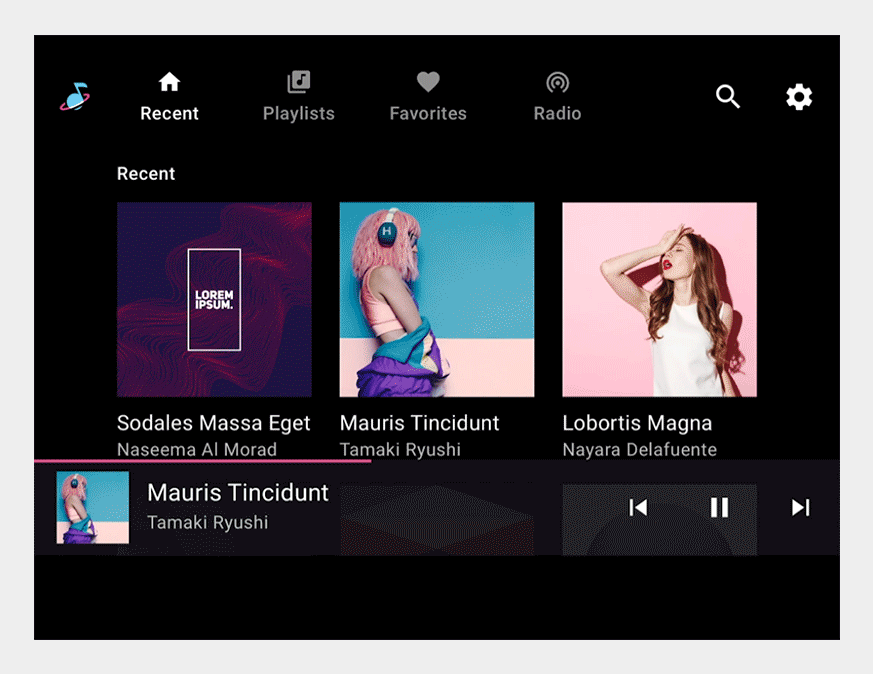
운전자는 메시지 재생 등 콘텐츠와 상호작용하거나 스와이프하여 HUN을 닫을 수 있습니다. 대부분의 HUN은 알림 센터로도 전송되므로 운전자는 나중에 알림 센터로 이동하여 HUN으로 닫은 알림과 상호작용할 수 있습니다.
운전자가 아무 조치도 취하지 않으면 기본 시간인 8초가 지나면 (자동차 제조업체에서 설정 가능) 후 자동으로 HUN이 해제됩니다. 단, 전화벨과 내비게이션('다음 회전') HUN은 예외입니다.
CALL, MESSAGE, NAVIGATION만 HUN으로 표시될 수 있는 자동차와 관련 없는 알림 카테고리입니다. 또한 다음 섹션에서 설명하는 것처럼 몇 가지 특별한 설계 고려사항이 있습니다.
수신 전화 HUN
전화벨이 울리는 동안, 즉 전화가 수락되거나 거부될 때까지 걸려온 전화에 대한 HUN이 표시됩니다.
사용자는 HUN의 작업 어포던스를 통해 통화에 응답하거나 거부할 수 있어야 합니다.

자동차 제조업체는 색상을 사용해 사용자가 답변 버튼 (여기에서는 녹색으로 표시됨)과 거부 버튼 (빨간색)을 쉽게 구분할 수 있습니다.
수신 메시지 HUN
알림은 사용자가 운전 중에 Android Automotive OS에서 문자 메시지를 수신할 수 있는 유일한 방법입니다.
사용자는 HUN 메시지의 작업 어포던스를 통해 다음 작업을 할 수 있어야 합니다.
- 메시지 재생
- 대화 숨기기 (운전 기간 동안 메시지가 HUN로 표시되지 않음)
사용자가 메시지를 재생하도록 선택하면 어시스턴트 (어시스턴트가 사용 설정된 경우) 또는 TTS (텍스트 음성 변환)가 메시지를 소리 내 읽습니다. 사용자가 대화에서 알림을 음소거하면 나중에 알림 센터에서 알림을 읽을 수 있습니다.
사용자가 운전 중일 때 메시지 HUN은 '눈을 가리고 운전하는' 시간을 최소화하기 위해 메시지 미리보기를 표시해서는 안 됩니다. 하지만 자동차가 정차하거나 주차되어 있을 때 자동차 제조업체는 메시지 미리보기를 허용하도록 선택할 수 있습니다.
탐색 HUN
'다음 턴' 명령과 같은 내비게이션 HUN은 앱에서 계속 업데이트를 보내면 계속 유지됩니다. 그렇지 않으면 8초 또는 기본 시간으로 설정된 시간 후에 해제됩니다.

내비게이션 알림에는 앱 개발자가 제공하는 맞춤 배경색이 포함될 수 있으며 (자동차 제조업체에서 허용하는 경우) 큰 아이콘을 사용하여 내비게이션 안내를 그래픽으로 강화하는 회전 화살표 또는 기타 기호를 표시할 수 있습니다.
탐색 HUN은 사용자가 나중에 참고할 수 있도록 알림 센터로 전송되지 않는 유일한 HUN입니다. 이는 회전 또는 기타 내비게이션 이벤트 전의 짧은 기간 동안에만 관련이 있습니다.
자동차 제조업체는 내비게이션 알림이 필요하지 않은 경우 HUN으로 표시되지 않도록 할 수 있습니다.
알림 센터 작동 방식
알림 센터는 자동차의 알림과 상호작용하는 중앙 대상입니다. 각 드라이브 시작 시 자동으로 지워집니다.
자동차의 알림 대부분은 HUN으로 표시되고 해당 컨텍스트에서 닫히더라도 알림 센터에 나열됩니다. 알림 센터로 전송되는 알림 유형에 관한 자세한 내용은 알림이 표시되는 위치를 참고하세요.
알림 센터 액세스
자동차 제조업체는 사용자가 알림 센터에 액세스하는 방법을 맞춤설정할 수 있습니다. 사용자가 현재 화면 위로 끌어당기는 음영으로 구현하거나 사용자가 시스템 상태 표시줄 또는 탐색 메뉴의 버튼을 통해 액세스할 수 있는 독립형 화면으로 앱을 구현할 수 있습니다.

목록 순서 및 스크롤
알림 센터 내에서 알림은 우선순위 (가장 높은 것부터 가장 낮은 것) 순으로 스크롤 목록에 표시됩니다. 우선순위는 카테고리와 중요도 수준에 따라 결정됩니다. CAR_EMERGENCY 및 CAR_WARNING 카테고리의 알림은 우선순위가 가장 높으므로 항상 최상위에 위치합니다.

그룹화된 알림과 상호작용
단일 앱의 알림 센터에 그룹에 속한 알림이 4개 이상 있는 경우 이러한 알림은 단일 카드로 그룹화됩니다. 그룹화된 알림 카드를 스와이프하면 그룹의 모든 알림이 닫힙니다.
그룹화된 알림에는 펼치기 또는 '더보기' 버튼이 있어서 그룹의 모든 알림을 표시하고 개별적으로 상호작용할 수 있습니다. 그룹을 펼치면 같은 버튼을 사용하여 알림을 다시 단일 카드로 접을 수 있습니다('간략히 보기').

개별 알림과 상호작용
사용자는 알림 센터 내에서 알림을 찾아보고, 응답하고, 닫을 수 있습니다. 메시지 HUN과 마찬가지로 사용자는 해당 메시지 알림에서 바로 메시지를 재생할 수 있습니다.
사용자는 알림 센터에서 스와이프하여 개별 알림을 닫을 수 있습니다.

메시지 알림을 닫아도 해당 메시지는 삭제되지 않습니다. 하지만 알림 센터에서 다른 유형의 알림을 닫으면 해당 알림이 삭제됩니다 (사용자 환경에서 삭제됨).
알림 센터 닫기
사용자는 다양한 방법으로 알림 센터를 닫을 수 있습니다. 자동차 제조업체에서 알림 센터를 구현한 방법에 따라 사용자는 다음과 같은 방법으로 알림 센터를 닫을 수 있습니다.
- 다른 포그라운드 활동을 실행하는 방식으로 알림과 상호작용
- 카드 영역 외부 탭하기
- 시스템 상태 표시줄 또는 탐색 메뉴 (표시되는 경우) 탭하기
- 알림 창의 핸들바에서 위로 스와이프 (알림 센터가 알림 창으로 구현된 경우)
또한 알림 센터의 머리글 또는 바닥글에 '모두 지우기' 작업을 포함하는 자동차 제조업체는 알림이 모두 삭제되면 알림 센터가 닫히도록 설정할 수 있습니다.